- Muallif Jason Gerald [email protected].
- Public 2023-12-16 11:45.
- Oxirgi o'zgartirilgan 2025-01-23 12:51.
Robloxdagi kechikish ba'zida juda zerikarli bo'lishi mumkin. Sababi, kechikish o'yinni qiyinlashtirishi mumkin. Yaxshiyamki, Roblox ishini yaxshilashning bir necha yo'li bor. Siz tasvir sifatini pasaytirasiz, Internet aloqasini yaxshilaysiz yoki hatto Roblox o'yinining ba'zi to'qimalarini o'chirib tashlaysiz. Bu wikiHow Robloxdagi kechikishni kamaytirish bo'yicha qo'llanma beradi.
Qadam
5 -usul 1: Roblox tasvir sifatini pasaytirish
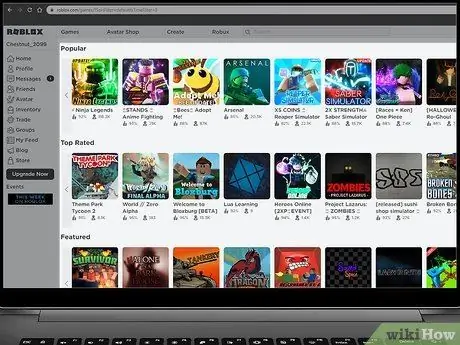
Qadam 1. Roblox -ni oching
Roblox o'yinini ochish uchun https://www.roblox.com/home saytiga tashrif buyuring va sahifadagi o'yinlardan birini tanlang. Bu o'yin haqida ma'lumot sahifasini ko'rsatadi.
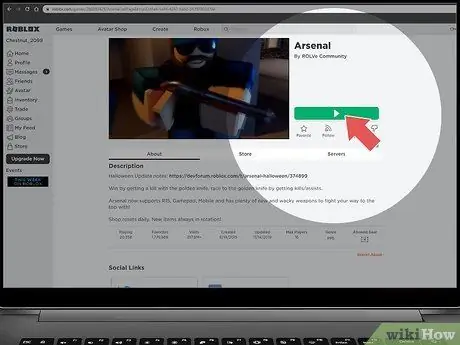
Qadam 2. Play tugmasini bosing
Bu o'yin tasvirining o'ng tomonida uchburchak Play logotipi bo'lgan yashil tugma. Bu tugmani tanlasangiz, Roblox o'yini ochiladi.
Agar siz Roblox Player dasturini o'rnatmagan bo'lsangiz, ekranning o'rtasida o'rnatish oynasi paydo bo'ladi. Roblox o'rnatish dasturini yuklab olish uchun oynaning o'rtasida Roblox -ni yuklash va o'rnatish tugmasini bosing. Roblox -ni o'rnatish uchun Roblox o'rnatish faylini bosing
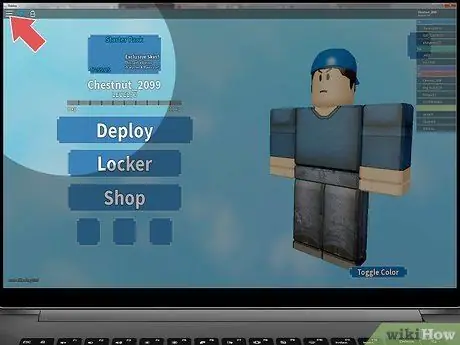
Qadam 3. Esc tugmasini bosing yoki ☰.
Bu tugma ekranning chap burchagida joylashgan uchta gorizontal chiziq shakliga ega va o'yin menyusini ko'rsatishga xizmat qiladi.
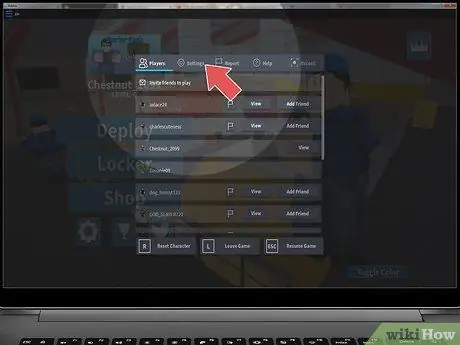
Qadam 4. bosing
Sozlamalar.
Bu tugma menyu sahifasining yuqori qismidagi ikkinchi variant. Ushbu tugma "Sozlamalar" menyusini ko'rsatadi.
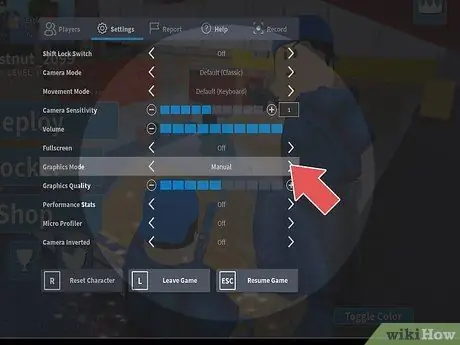
Qadam 5. Grafik rejimini "Manuel" ga o'zgartiring
Rasmni sozlash rejimini qo'lda o'zgartirish uchun "Grafik rejimi" yonidagi o'qni bosing. "Grafika rejimi" "Avtomatik" sozlamasida bo'lsa, Roblox avtomatik ravishda kompyuter parametrlariga mos keladigan tasvir sozlamalarini optimallashtiradi. Ushbu parametrni "Qo'lda" ga ko'chirish orqali siz o'yin tasvirining sifatini qo'lda sozlashingiz mumkin.
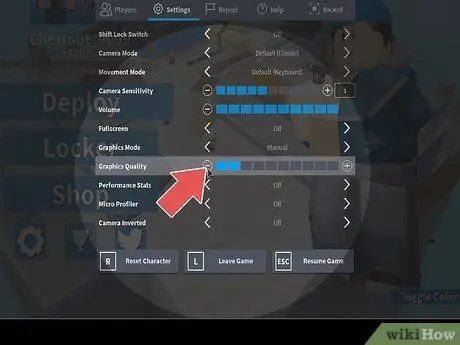
Qadam 6. Rasm sifatini pasaytiring
Rasm sifatini pasaytirish uchun "Sozlamalar" menyusidagi "Grafika sifati" yonidagi minus belgisi (-) bo'lgan tugmani bosing. Bu tasvir sifatini bir darajaga pasaytiradi. Agar bitta ko'k chiziq bo'lsa, tasvir sifati eng past bo'ladi.
5 -usul 2: Internetga ulanishni kuchaytirish

Qadam 1. Modem yoki yo'riqchini qayta ishga tushiring (qayta ishga tushiring)
Roblox - bu onlayn o'yin. Agar Internetga ulanish yaxshi bo'lmasa, o'yin samaradorligi pasayadi. Agar Internetga ulanish sekin bo'lsa, modemni yoki yo'riqchini o'chiring va keyin uni qayta yoqing. Modem yoki yo'riqnoma qayta yoqilishini bir necha daqiqa kuting.
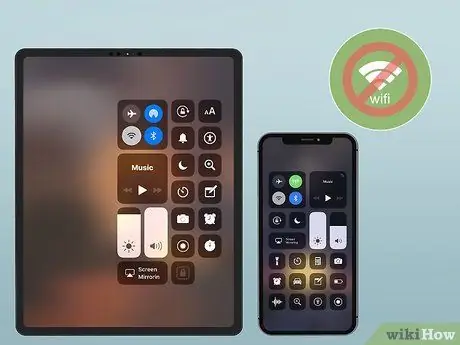
Qadam 2. Boshqa ilovalarni yoping va internetga ulangan qurilmani o'chiring
Agar Roblox o'ynayotgan vaqtda ko'plab ilovalar ochiq bo'lsa, bu ilovalarni yoping. Shuningdek, Internetga ulangan telefon, planshet yoki o'yin konsolini o'chiring.
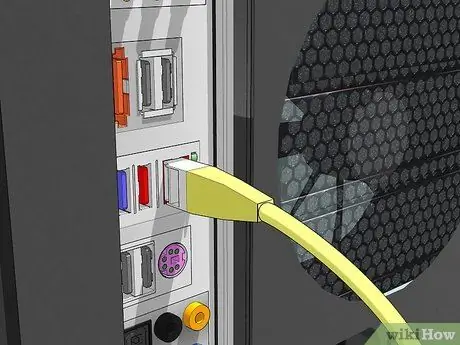
Qadam 3. Ethernet kabelidan foydalaning
Agar sizning kompyuteringiz Internetga simsiz ulanish orqali ulangan bo'lsa, chekilgan kabelidan foydalansangiz, Internet aloqasi barqaror bo'ladi. Ethernet kabelini modem yoki routerning LAN uyalaridan biriga ulang. Shundan so'ng, kabelni kompyuter yoki noutbukga ulang.
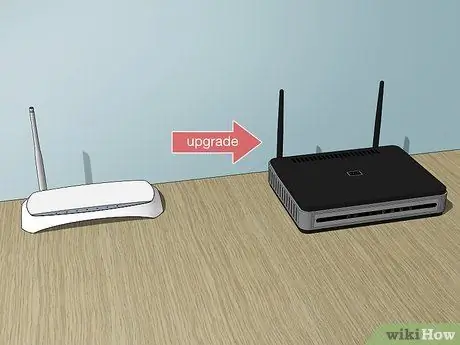
Qadam 4. Modem va/yoki yo'riqnoma ishini yaxshilang
Agar modem yoki yo'riqnoma 3 yoshdan katta bo'lsa, uning ishlashini yangilash kerak bo'ladi. Ba'zi yangi modemlar va routerlar tezroq Internetga ulanishni qo'llab -quvvatlashi mumkin.
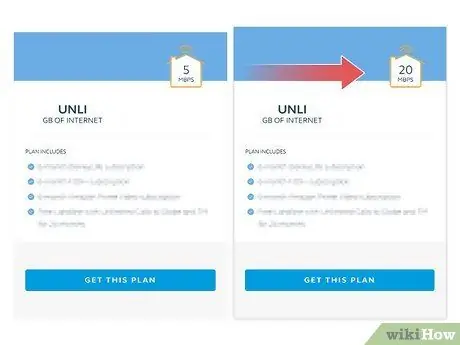
Qadam 5. Yaxshi internet paketini tanlang
Agar Internetga ulanish hali ham sekin bo'lsa, tezroq Internet -paketni tanlash uchun Internet -provayderingizga murojaat qilishingiz kerak bo'ladi. Siz yangi tarifni tanlash orqali Internet tezligini oshirishingiz mumkin.
5 -ning 3 -usuli: Kompyuter spetsifikatsiyalarini yangilash

Qadam 1. Grafik kartani almashtiring
Roblox 2 Gb xotiraga ega AMD Radeon R7 grafik kartasini yoki yaxshiroq grafik kartani tavsiya qiladi. Agar kompyuter 5 yoshdan oshgan bo'lsa yoki noutbuk 3 yoshdan katta bo'lsa, kompyuter uskunasini almashtirish kerak bo'ladi. Siz yangi grafik kartani o'zingiz yoki professional yordam bilan o'rnatishingiz mumkin.

Qadam 2. Protsessorni almashtiring
Roblox 1,6 gigagertsli yoki undan yuqori tezlikdagi protsessorni tavsiya qiladi. Siz yangi protsessorni o'zingiz yoki professional yordam bilan o'rnatishingiz mumkin.

Qadam 3. Kompyuter RAMini qo'shing
Roblox uchun kamida 1 Gb tezkor xotira kerak. Har bir kompyuterga ma'lum bir chipli RAM kerak. Kompyuteringizning RAM chipini bilganingizdan so'ng, siz yangi RAMni osongina o'rnatishingiz mumkin. Kompyuter korpusini oching va keyin RAMni RAM uyasiga joylashtiring.
5 -usul 4: Windows -da to'qimalarni olib tashlash
Yodingizda bo'lsin, o'chirilgan to'qimalarni tiklab bo'lmaydi. O'yinni yanada real va qiziqarli qilish uchun to'qimalarni olib tashlamaslik yaxshiroqdir.
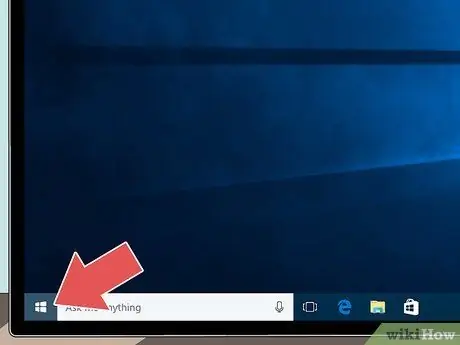
Qadam 1. tugmasini bosing
Bu tugma Windows logotipiga ega va Windows panelining pastki chap burchagida joylashgan.
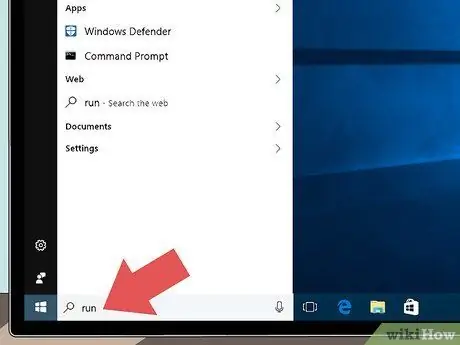
2 -qadam. Run yozing
Bu harakat Run dasturini topishga qaratilgan.
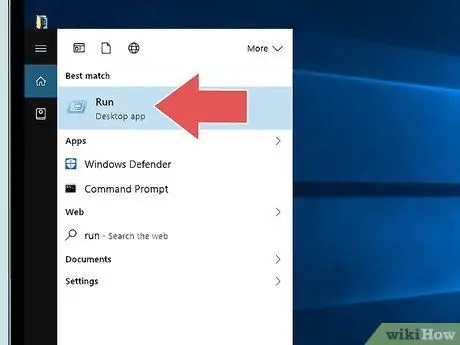
Qadam 3. Ishga tushirish -ni bosing
Bu tugma "Ishga tushirish" so'zini qidirgandan so'ng Windows Boshlash menyusining yuqori qismida joylashgan. Bu tugma boshqa to'rtburchakning tepasida ko'k to'rtburchaklar belgisiga ega.
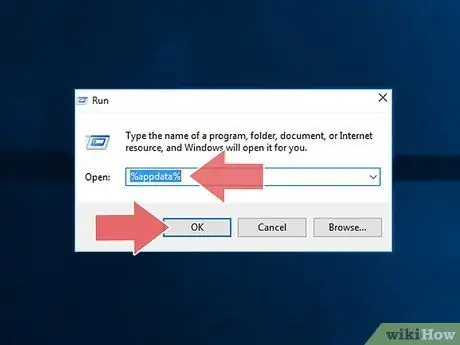
Qadam 4. Run ilovasiga % appdata % kiriting va Enter tugmasini bosing
Bu Windows Explorer -da Appdata/rouming papkasini ochadi.
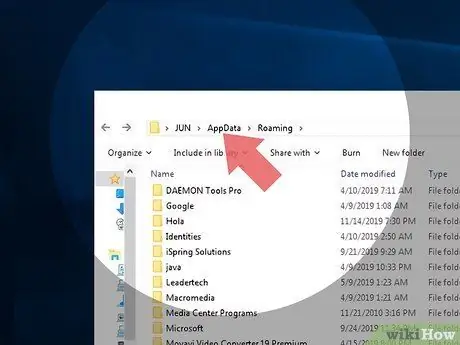
Qadam 5. Manzil satrida AppData -ni bosing
Bu Windows Explorer manzil satrida, "Rouming" orqasida. Bu sizni "AppData" jildiga yo'naltiradi. "AppData" jildiga kirganingizdan so'ng siz "Local", "LocalLow" va "Rouming" nomli uchta papkani topasiz.
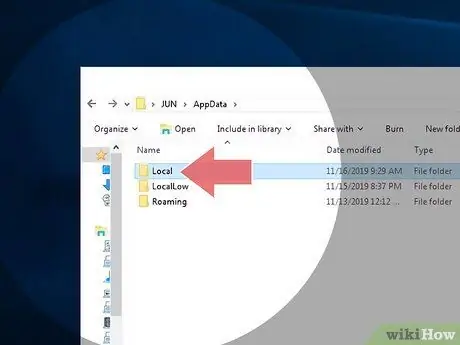
Qadam 6. Mahalliy papkani oching
Bu "AppData" papkasidagi birinchi papka. Uni ochish uchun ikki marta bosing.
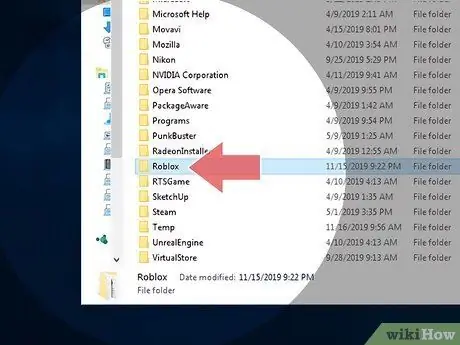
Qadam 7. Roblox papkasini oching
Jildlar alifbo tartibida tartiblanadi. Roblox papkasini topganingizdan so'ng, uni ochish uchun uni ikki marta bosing.
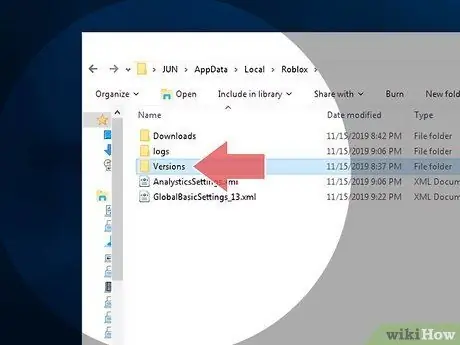
Qadam 8. Versiyalar papkasini oching
"Versiyalar" papkasini topganingizdan so'ng, uni ochish uchun uni ikki marta bosing.
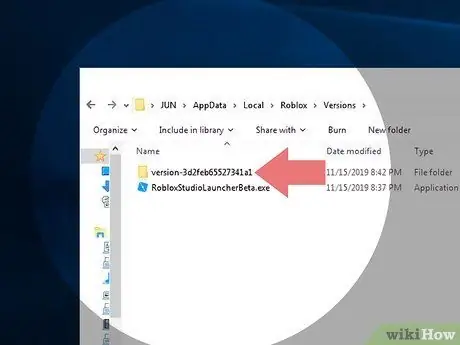
Qadam 9. So'nggi versiyasi bo'lgan papkani tanlang
Jildga "Versiya-" nomi berilgan, uning oxirida versiya raqami ko'rsatilgan. Masalan, "versiya-3869b9a252924b06". Ushbu papkani ochish uchun ikki marta bosing.
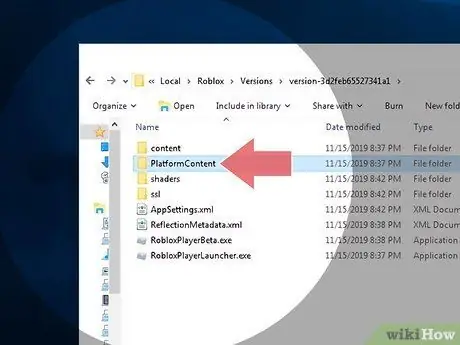
Qadam 10. PlatformContent papkasini oching
"PlatformContent" papkasini topganingizdan so'ng, uni ochish uchun uni ikki marta bosing.
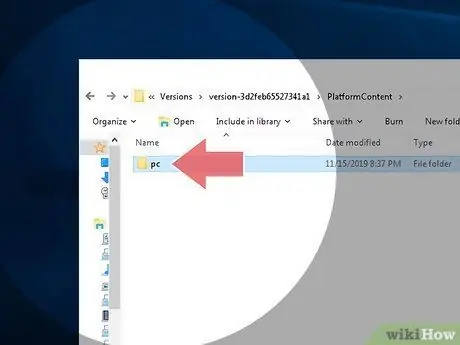
Qadam 11. Kompyuter papkasini oching
Kompyuter papkasini topgandan so'ng, uni ochish uchun uni ikki marta bosing.
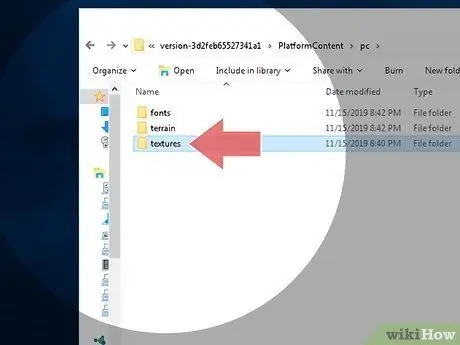
12 -qadam Teksturalar papkasini oching
Bu kompyuter papkasidagi oxirgi papka.
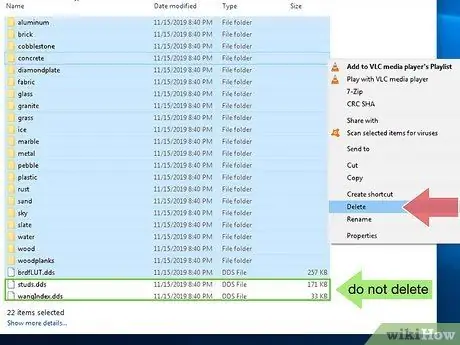
13 -qadam. Barcha papkalarni o'chirib tashlang
"To'qimalar" papkasida bir nechta boshqa papkalar mavjud. Bu papkada "studs" va "wangIndex" nomli ikkita fayl ham saqlanadi. Bu ikkita faylni o'chirmang. Ctrl tugmachasini bosing va keyin ularni tanlash uchun barcha papkalarni bosing ("studs" va "wangIndex" fayllaridan tashqari). Keyin o'chirish uchun O'chirish tugmasini bosing.
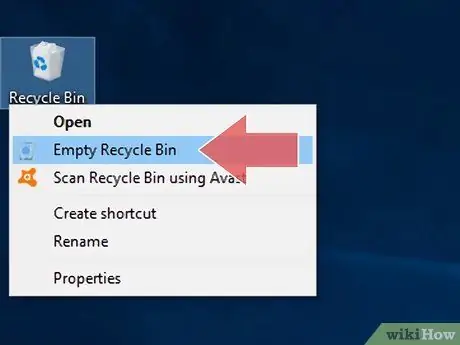
Qadam 14. Qayta ishlash qutisini bo'shating
Qayta ishlash qutisida axlat qutisiga o'xshash belgi bor va u ish stolida joylashgan. Sichqonchaning o'ng tugmachasini bosing va tanlang Qayta ishlash qutisini bo'shating qayta ishlash qutisini bo'shatish uchun.
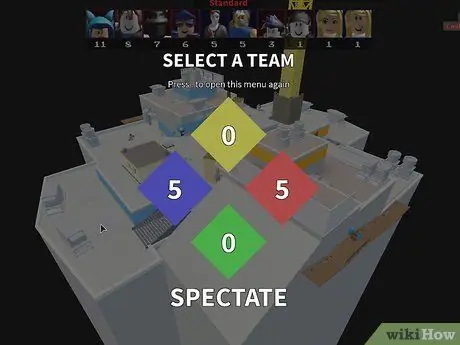
15 -qadam. ROBLOX o'ynang
To'qimalarsiz o'yin yanada muammosiz o'tadi. Biroq, ba'zi narsalar kamroq jozibali ko'rinishi mumkin.
5 -usul 5: Mac -da to'qimalarni olib tashlash
Yodingizda bo'lsin, o'chirilgan to'qimalarni tiklab bo'lmaydi. O'yinni yanada real va qiziqarli qilish uchun to'qimalarni olib tashlamaslik yaxshiroqdir.
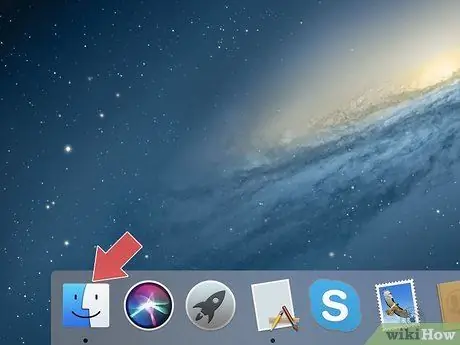
Qadam 1. Finder -ni oching
Bu ilovada ko'k va oq ikonka bor, u tabassumli yuzga o'xshaydi. Ushbu ilova Dock -da, ekranning pastki qismida joylashgan.
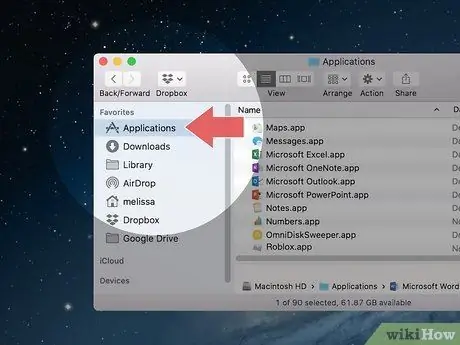
Qadam 2. Ilovalar papkasini bosing
Bu papka yon panelda, Finder oynasining chap tomonida joylashgan.
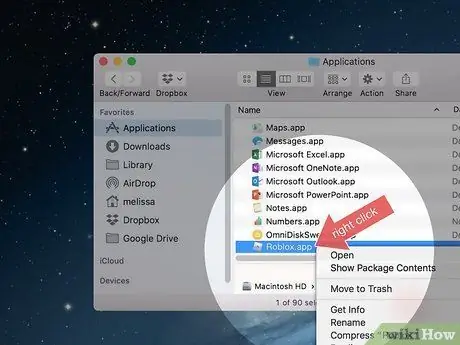
Qadam 3. Roblox.app -ni o'ng tugmasini bosing
Bu ilova Ilovalar papkasida joylashgan. Bu Roblox.app -ning o'ng tomonidagi menyuni ko'rsatadi.
Agar siz sensorli panel yoki sehrli sichqonchani ishlatayotgan bo'lsangiz, sichqonchaning o'ng tugmachasini ikki barmog'ingiz bilan bosishingiz mumkin
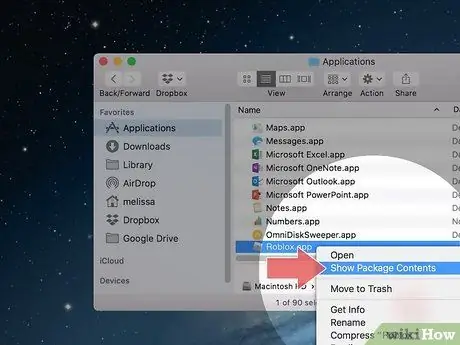
Qadam 4. To'plam tarkibini ko'rsatish -ni bosing
Bu Ilovalar papkasidagi dasturni o'ng tugmasini bosish bilan paydo bo'ladigan menyuda ikkinchi variant. Bu dastur fayllari va papkalarini ko'rsatadi.
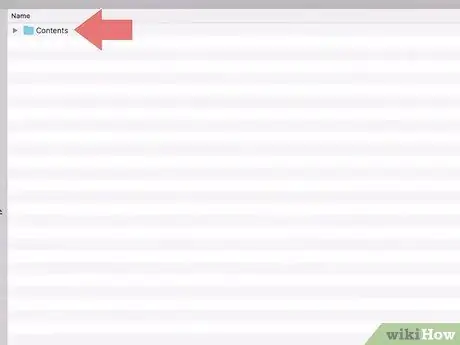
Qadam 5. Tarkibni ikki marta bosing
Bu paket tarkibi ko'rsatilgandan so'ng oynaning yuqori qismida paydo bo'ladigan papka.
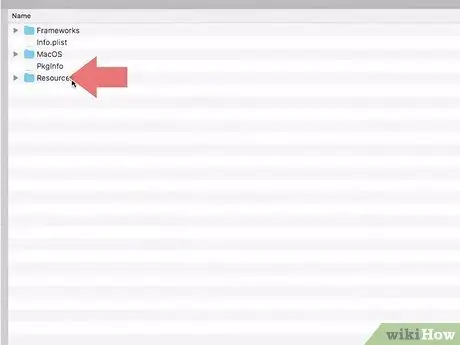
Qadam 6. Resurslar papkasini ikki marta bosing
Butun papka alifbo tartibida tartiblanadi. "Resurslar" papkasini topganingizdan so'ng, uni ochish uchun uni ikki marta bosing.
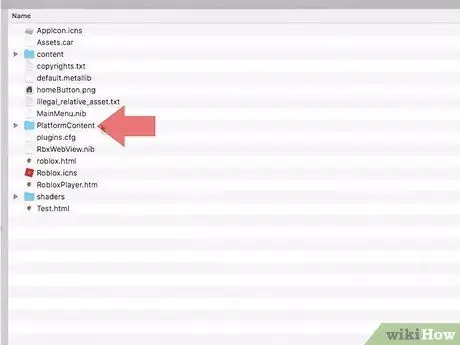
Qadam 7. PlatformContents papkasini oching
"Resurslar" papkasida "Platforma tarkibi" papkasini topganingizdan so'ng, uni ochish uchun uni ikki marta bosing.
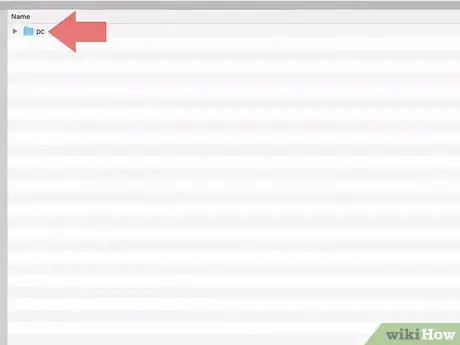
8 -qadam. {{MacButton | PC} papkasini oching
Bu papka "PlatformContent" papkasida joylashgan. Uni ochish uchun ikki marta bosing.
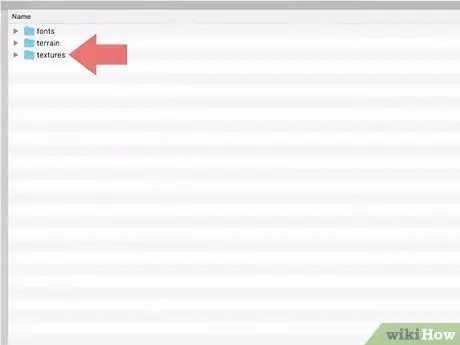
Qadam 9. To'qimalar papkasini oching
Bu "Kompyuter" papkasidagi oxirgi papka. Uni ochish uchun ikki marta bosing.
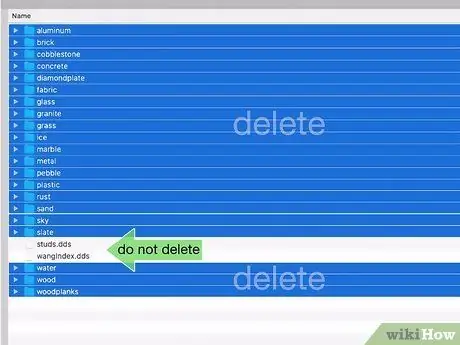
Qadam 10. Barcha papkalarni o'chirib tashlang
"To'qimalar" papkasida ko'plab papkalar mavjud. Bu papkada "studs" va "wangIndex" nomli ikkita fayl ham bor. Bu ikkita faylni o'chirmang. Buyruqni bosing va keyin butun papkani bosing ("studs" va "wangIndex" fayllaridan tashqari), uni tanlang. Shundan so'ng, tanlangan papkalar va fayllarni o'chirish uchun O'chirish tugmasini bosing.
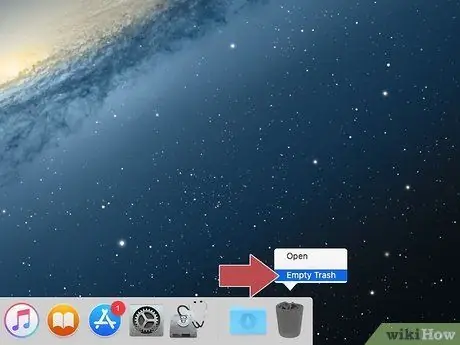
11 -qadam: axlatni bo'shating
Axlat - bu oq axlat qutisiga o'xshash ikonkasi bo'lgan dastur. Ushbu belgini o'ng tugmasini bosing va keyin bosing Axlatni bo'shating uning tarkibini bo'shatish uchun.
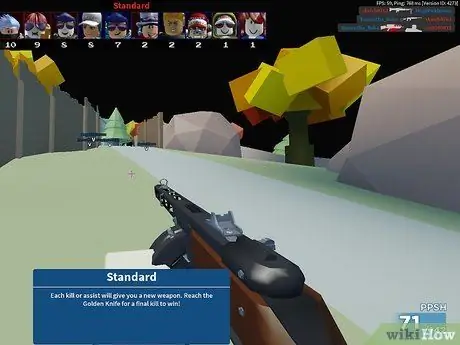
12 -qadam. ROBLOX o'ynang
To'qimalarsiz o'yin yanada muammosiz o'tadi. Biroq, ba'zi narsalar kamroq jozibali ko'rinishi mumkin.






